Hướng dẫn tạo ghi chú nhanh ngay trên màn hình khóa iPhone
Nội dung bài viết
Người dùng Galaxy Note của Samsung chắc hẳn đã quen thuộc với tính năng Screen off memos – cho phép tạo ghi chú nhanh chóng bằng cách sử dụng bút S Pen viết trực tiếp lên màn hình khóa. Đối với người dùng iPhone, bạn cũng có thể dễ dàng tạo ghi chú nhanh chỉ với vài bước đơn giản theo hướng dẫn sau.

Để sử dụng tính năng tạo ghi chú nhanh, iPhone của bạn cần được cập nhật lên phiên bản iOS 11 hoặc mới hơn.
1. Thiết lập tạo ghi chú mới ngay trên màn hình khóa
Bước 1: Truy cập Cài đặt => Ghi chú (1) => chọn Truy cập ghi chú từ Màn hình Khóa (2).
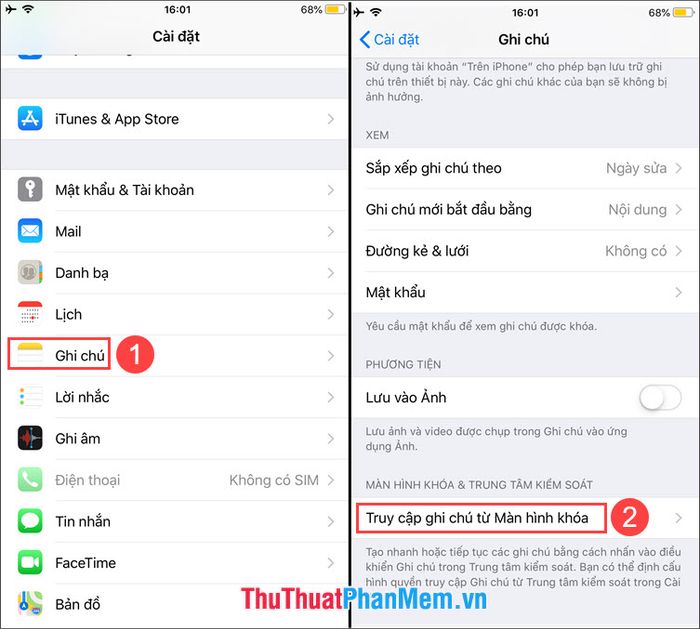
Bước 2: Chọn Luôn tạo ghi chú mới để mỗi lần truy cập từ màn hình khóa, một ghi chú mới sẽ được tạo ngay lập tức.
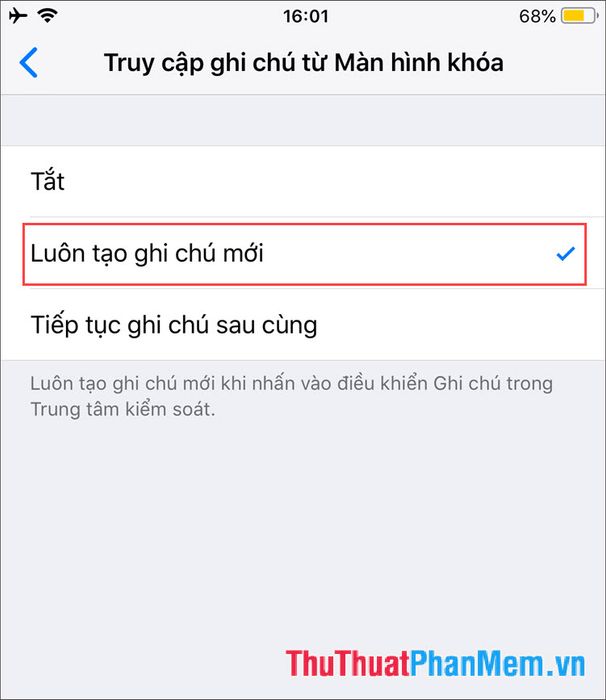
2. Thêm ứng dụng Ghi chú vào Trung tâm Kiểm soát
Bước 1: Vào Cài đặt => Trung tâm Kiểm soát (1) => bật công tắc Truy cập bên trong ứng dụng (2) => chọn Tùy chỉnh điều khiển (3).
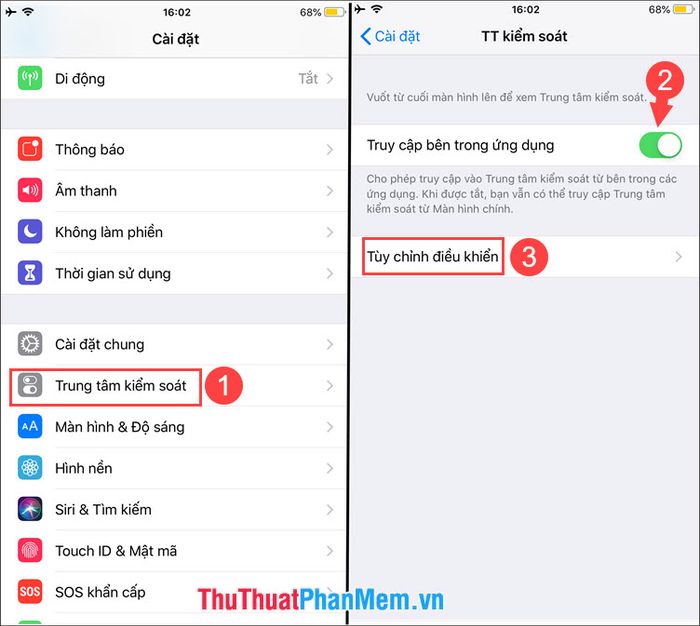
Bước 2: Nhấn vào biểu tượng dấu (+) trước mục Ghi chú để tích hợp ứng dụng này vào Trung tâm Kiểm soát.
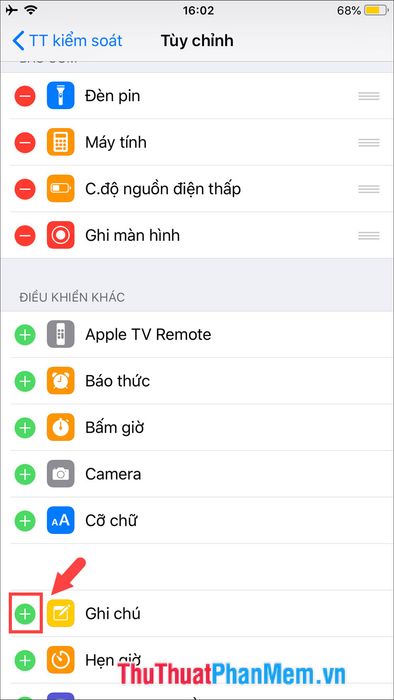
3. Hướng dẫn tạo ghi chú nhanh trên màn hình khóa iPhone
Bước 1: Sau khi hoàn tất thiết lập, hãy kiểm tra tính năng bằng cách vuốt từ dưới lên trên màn hình khóa để mở Trung tâm Kiểm soát. Sau đó, chạm vào biểu tượng Ghi chú để bắt đầu sử dụng.
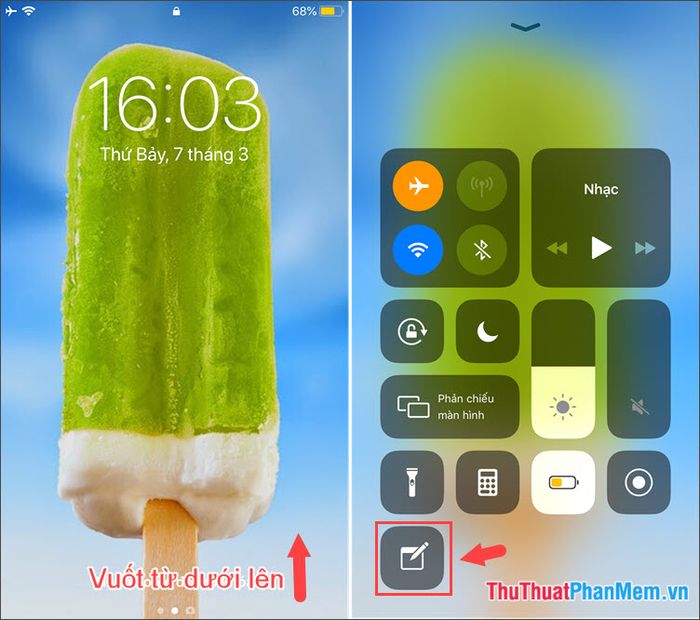
Bước 2: Nhập nội dung và nhấn Xong để lưu ghi chú mới. Để trải nghiệm phong cách Screen off memos như trên dòng Galaxy Note, bạn có thể sử dụng bút cảm ứng và chạm vào biểu tượng ngòi bút trên bàn phím ảo để viết hoặc vẽ trực tiếp.
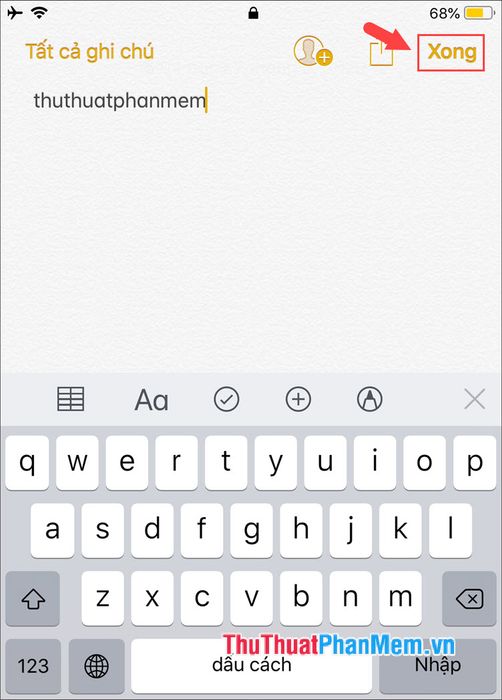
Với phương pháp tạo ghi chú nhanh trên màn hình khóa iPhone, bạn có thể tối ưu hóa thao tác ghi chú mà không cần mở khóa thiết bị. Chúc bạn thực hiện thành công và trải nghiệm tiện ích tuyệt vời này!
Có thể bạn quan tâm

Khám phá 15 cách phối đồ với sandal nữ để tạo nên vẻ ngoài năng động, tự do cho mùa hè.

Top 7 Địa chỉ may đo vest nam cao cấp tại Đà Nẵng

Top 7 Nhà hàng uy tín tổ chức tiệc cưới tại Thanh Hóa

Avatar nam với phong cách ngầu và đậm chất cá tính

Giải đáp các câu hỏi thú vị trong game Đố vui dân gian từ câu 231 đến câu 240


